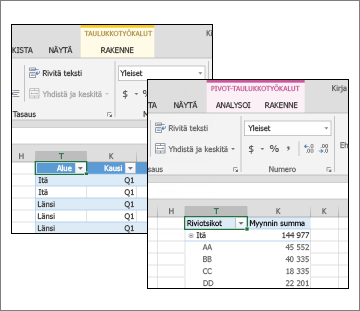Haluat ehkä muuttaa Excel-taulukon tai Pivot-taulukon rakennetta, päivittää sen tiedot tai määrittää niille joitakin asetuksia. Olet lukenut ohjeaiheen, jossa mainitaan taulukkotyökalujen tai Pivot-taulukkotyökalujen komento, mutta et näe näitä työkaluja.
Jos taulukkotyökalut tai Pivot-taulukkotyökalut eivät näy laskentataulukossa, toimi seuraavasti:
-
Napsauta mitä tahansa taulukon tai Pivot-taulukon solua.
Jos olet valinnut Excel-taulukon, taulukkotyökalut ja Rakenne-välilehti tulevat näkyviin. Jos olet valinnut Pivot-taulukon, pivot-taulukkotyökalut näkyvät Analysoi- ja Rakenne-välilehdissä.
Taulukkotyökalut eivät ole käytettävissä Excelin verkkoversio valintanauhassa, joten et voi tehdä niiden avulla rakennemuutoksia taulukkoon.
Vaikka Excelin verkkoversio ei ole taulukkotyökaluja, jotkin vaihtoehdot ovat käytettävissä. Löydät ne seuraavasti:
-
Päivitä tietoyhteydet: Valitse jokin taulukon solu > Tiedot ja valitse Päivitä valittu yhteys tai Päivitä kaikki yhteydet.
-
Vaihda summariviä ja otsikkorivejä : Napsauta mitä tahansa taulukon solua > Muotoile taulukoksi ja valitse jokin vaihtovaihtoehdoista.
Tarvitsetko lisätietoja?
Voit aina kysyä neuvoa Excel Tech Community -yhteisön asiantuntijalta tai saada tukea tukiyhteisöltä.
Katso myös
Nimeä Excel-taulukko uudelleen
Pivot-taulukon tyylin muuttaminen
Pivot-taulukon tietojen päivittäminen
Välisummien ja kokonaissummien näyttäminen tai piilottaminen Pivot-taulukossa